
Sistem operasi bisa digunakake sanajan tanpa mouse, liwat hotkey. Kadhangkala, fitur iki mandheg kerja, lan dina iki kita bakal ngerti kenapa kedadeyan lan cara ngatasi.
Cara 1: Ngilangi Program
Gagal sing paling asring diterangake kedadeyan amarga piranti lunak tartamtu, kayata tegese otomatis ngganti tata letak utawa ijolan manajer Buffer kanthi otomatis. Kanthi ngrampungake masalah kasebut bakal dadi instalasi.
- Bukak "parameter" ing cara sing trep - contone, klik-tengen ing tombol Start banjur pilih item sing cocog ing menu.
- Ing jendhela "parameter", bukak aplikasi "Aplikasi".
- Gulung mudhun kanggo ngakses dhaptar program sing wis diinstal. Temokake piranti lunak sing dipengini ing kana banjur klik kanthi tombol kiwa kiwa, banjur gunakake tombol Delete.
- Gunakake alat mbusak program, sawise sing miwiti PC. Priksa kinerja kunci Windows Panas - mungkin masalah bakal ditanggulangi.


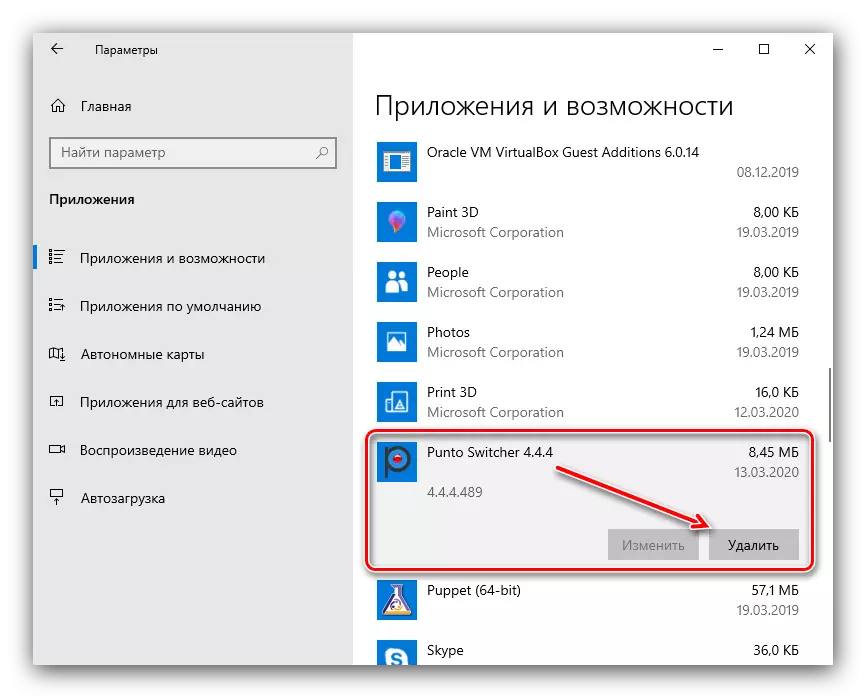
Yen cara Ngilangi ing ndhuwur ora cocog kanggo sampeyan kanthi alesan, gunakake wong liya sing diteliti ing artikel sabanjure.
Waca liyane: Cara Mbusak Program ing Windows 10
Cara 2: Mateni Tombol sing sumunar
Kadhangkala panas ora bisa digunakake amarga pilihan tata letak aktif. Sampeyan bisa mateni kaya ing ngisor iki:
- Mupangate "Parameter" maneh, nanging wektu iki, pilih "Fitur Khusus".
- Gulung menyang menu Side menyang bagean "keyboard" banjur pindhah menyang.
- Temokake blok "nggunakake Keypin". Yen saklar "pencet tombol banjur aktifake ..." diaktifake, ditransfer menyang posisi "off".
- Uga medhot "Ngidini Ngalih tombol tombol nggunakake kombinasi kunci".
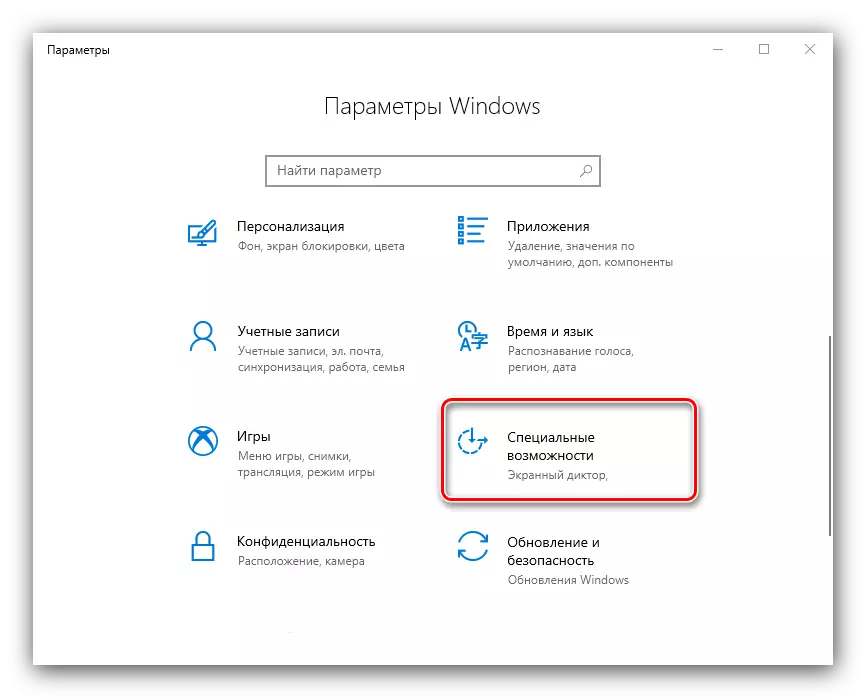
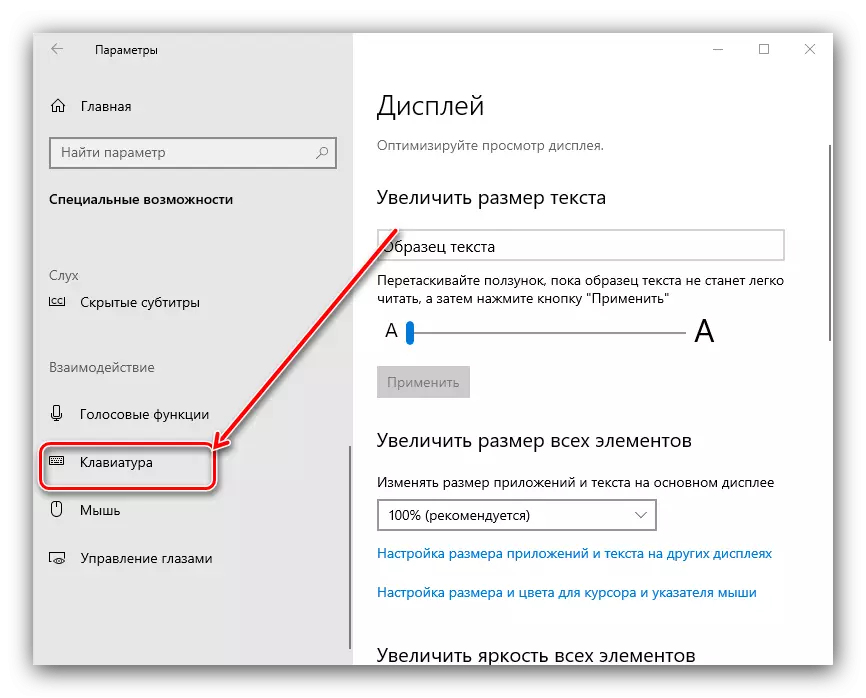
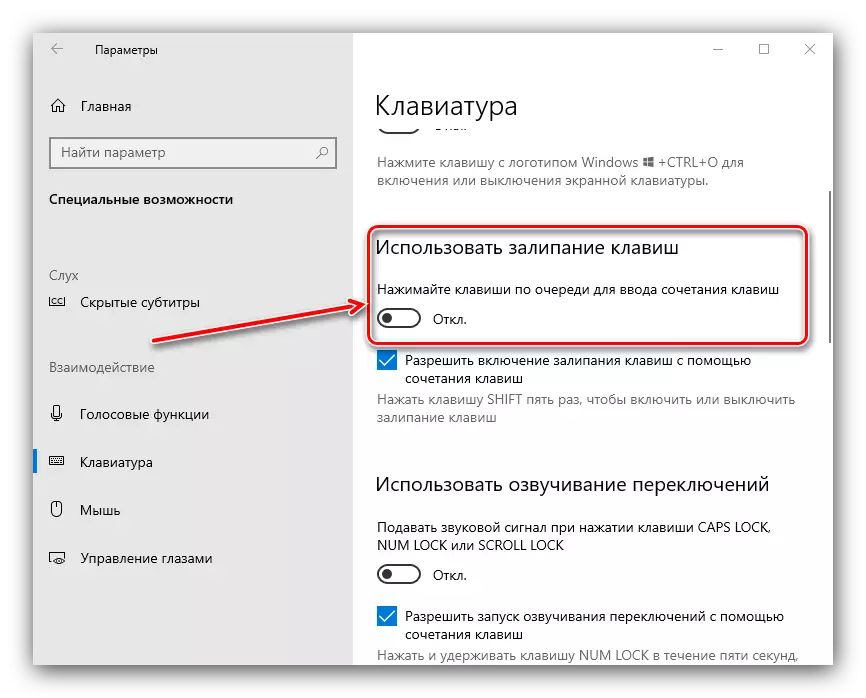

Priksa fungsi fungsi HotKeev - kudu ditindakake tanpa masalah.
Cara 3: Ngilangi salah sawijining basa
Uga tombol panas bisa uga ora bisa digunakake ing sawetara paket basa. Solusi kanggo masalah yaiku kanggo nemtokake komponen kegagalan lan mbusak.- Kanggo miwiti, iku kudu golek basa apa sing ora bisa ditindakake kanthi kemungkinan. Priksa gampang - Gawe giliran lan gabungan langsung.
Cara 4: Supir nganyari kanggo TouchPad (laptop mung)
Pangguna notebook bisa uga nemoni kegagalan sawise nganyari piranti lunak layanan kanggo TouchPad. Tindakake kaya ing ngisor iki:
- Mbusak versi driver saiki miturut pandhuan luwih.

Waca liyane: Mbusak driver ing Windows 10
- Download laptop saka situs produsen sadurunge kanggo touchpad lan nginstal saka pabrikan pabrikan.

Waca liyane: Nginstall driver kanggo TouchPad
- Priksa manawa masalah ilang - yen ana piranti lunak konflik, mula kudu diilangi.
Cara 5: Ngatasi Ngatasi Hardware
Yen cara ngatasi masalah kanggo ngatasi masalah sing ora bisa nulungi, ora logis kanggo nganggep manawa kegagalan kasebut duwe sifat hardware, ing sisih keyboard utawa komputer kasebut dhewe. Kanggo nemtokake sebab, tindakake ing ngisor iki:
- Ing desktop, sambungake keyboard menyang mesin liyane, kanthi ora bisa digunakake. Kanggo laptop, sebaliknya, sambungake solusi eksternal. Yen masalah isih diamati, sumber yaiku keyboard. Cara ngilangi bakal diganti karo piranti kasebut.
- Yen ing PC desktop liyane uga nganggo keyboard liyane ing laptop laptop isih ana, alesan ing sisih komputer. Ing njero, bisa uga ora ana gandhengane karo konektor sambungan (kanggo komponen kabel) lan modul nirkabel (kanggo alat Bluetooth). Ing kene sampeyan mung bisa menehi saran mung mréntahaké ing Pusat Layanan.
Mangkono, kita ngerti kenapa Hotkey mandheg digunakake ing Windows 10, lan nawakake sawetara pilihan kanggo ngrampungake masalah iki.
- Mbusak versi driver saiki miturut pandhuan luwih.
